Az intelligens termékek mindaddig nem szükségesek, amíg el nem kezdi vásárolni az okosotthon és az automatizálás történetét. Ezt általában néhány okoseszköz beszerzése követi, és hamarosan azon kapta magát, hogy tucatnyi okosdugót, intelligens izzót, kapcsolót, térfigyelő kamerát és miegymást birtokol. A legjobb belépőeszközök általában Kínából származnak, és legtöbbjüket a Smart Life alkalmazással konfigurálhatja Androidon és iOS-en. Ma elmagyarázzuk, hogyan módosíthatja a Wi-Fi hálózatot a Smart Life alkalmazásban különböző eszközökön.
Internet szolgáltatót vagy modemet cseréltél? Alább megtudhatja, hogyan távolíthatja el és adhatja hozzá újra okoseszközeit.
Hogyan módosíthatom a Wi-Fi hálózatot a Smart Life alkalmazásban?
Az okoseszközök Wi-Fi hálózatának megváltoztatásához a Smart Life alkalmazásban (vagy a Tuya Smartban) alaphelyzetbe kell állítania azokat. Nincs más megoldás, de szerencsére az eljárás általában nem hosszadalmas. Megemlítjük a Tuya Smartot, amely alapvetően ugyanaz az alkalmazás, de különböző régiókhoz. Tehát, ha nincs Smart Life, akkor valószínűleg van Tuya Smart, vagy fordítva.
Győződjön meg arról, hogy a hálózat 2,4 GHz-es, mivel az eszközök nagy többsége nem működik az 5 GHz-es sávon. Ezenkívül engedélyezze a Bluetooth és a Helymeghatározás funkciót a beállítási időszakban.
Győződjön meg arról is, hogy a vezeték nélküli útválasztó viszonylag közel van, és a hálózat nincs túlterhelve túl sok eszközzel. Ez az első alkalommal a legfontosabb. Az eszköz hozzáadása után úgy kell működnie, hogy ne szenvedjen túl sokat a zsúfolt hálózat miatt. Ezenkívül először távolítsa el az eszközt az alkalmazásban, mielőtt fizikailag visszaállítaná.
A visszaállítási eljárás eltérő lehet, de általában a legtöbb eszközön egyszerű sorrendben. Keresse meg okoseszközét a Google segítségével, hogy megtudja, hogyan állíthatja vissza. Nyissa meg a Smart Life-ot (vagy a Tuya Smartot), és tegye a következőket:
- Távolítsa el az eszközt a Smart Life (vagy Tuya Smart) alkalmazásból .
- Csatlakozzon egy új 2,4 GHz-es hálózathoz, amelyet okoseszközére vagy telefonkészülékeire kíván alkalmazni .
- Válassza a Kezdőlap lapot .
- Érintse meg a plusz ikont a jobb felső sarokban.
- Válassza az Eszköz hozzáadása lehetős��get .
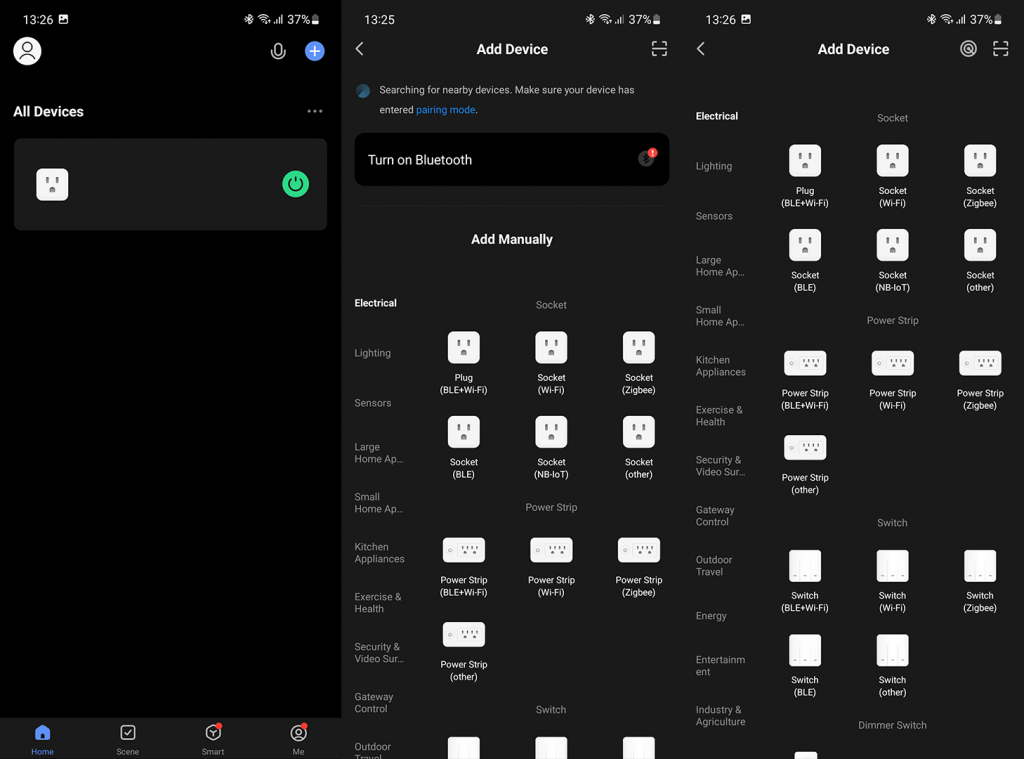
- Válassza ki az eszközt a listából .
- Kövesse az utasításokat az eszköz visszaállításához. A párosítási folyamat során a telefon megszakítja a kapcsolatot a Wi-Fi-vel, majd újra csatlakozik.
És ez az. Sajnálatos módon mindezt nem lehet elkerülni, és egyszerűen lecserélni a régi hálózatot az újra anélkül, hogy eltávolítaná és újból hozzáadná az eszközt. De ez egy kis hátrány, tekintve, hogy ezt nem fogja olyan gyakran megtenni. Hacsak nem mozog az okoseszközével, ebben az esetben csak meg kell szoknia.
Köszönjük, hogy elolvasta, és várjuk gondolatait az alábbi megjegyzések részben. Nyugodtan oszd meg velünk és más olvasókkal.
Hogyan állíthatok be ütemezést a Smart Life alkalmazásban?
Ezt a következőképpen teheti meg:
- Nyissa meg a Smart Life alkalmazást mobileszközén, és válassza ki az ütemezni kívánt eszközt.
- Érintse meg az „Időzítő” elemet, majd állítsa be az ütemezést az idő és a napok kiválasztásával.
- A folyamat befejezéséhez kövesse a képernyőn megjelenő utasításokat.
Hogyan törölhetek ütemezést a Smart Life alkalmazásban?
Kövesse az alábbi lépéseket az ütemezés törléséhez a Smart Life alkalmazásban:
- Nyissa meg a Smart Life alkalmazást, és válassza ki az összes eszközt, hogy megkeresse az ütemezést törölni kívánt eszközt.
- Koppintson arra az eszközre, amelyről törölni szeretné az ütemezést, majd érintse meg az „Időzítő” elemet. Látni fogja az eszközhöz létrehozott összes ütemezést.
- Nyomja meg és tartsa lenyomva a törölni kívánt ütemezést, majd csúsztassa balra a törléshez.
![Hogyan lehet élő közvetítést menteni a Twitch-en? [KIFEJEZETT] Hogyan lehet élő közvetítést menteni a Twitch-en? [KIFEJEZETT]](https://img2.luckytemplates.com/resources1/c42/image-1230-1001202641171.png)
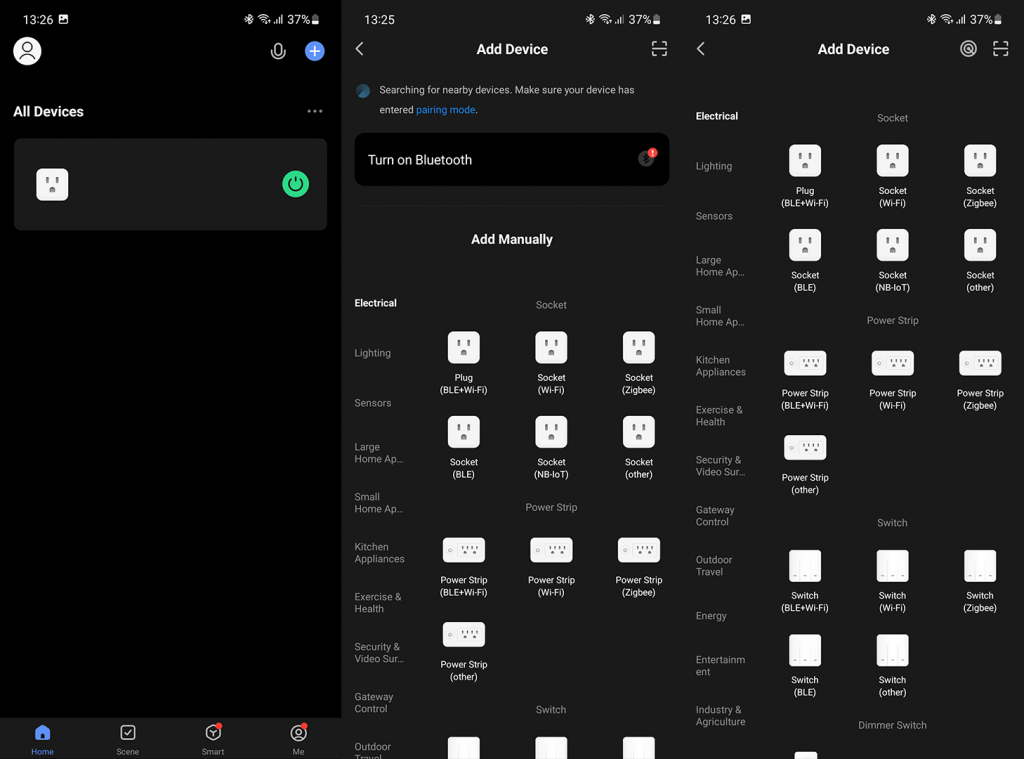


![[JAVÍTOTT] „A Windows előkészítése, ne kapcsolja ki a számítógépet” a Windows 10 rendszerben [JAVÍTOTT] „A Windows előkészítése, ne kapcsolja ki a számítógépet” a Windows 10 rendszerben](https://img2.luckytemplates.com/resources1/images2/image-6081-0408150858027.png)

![Rocket League Runtime Error javítása [lépésről lépésre] Rocket League Runtime Error javítása [lépésről lépésre]](https://img2.luckytemplates.com/resources1/images2/image-1783-0408150614929.png)



